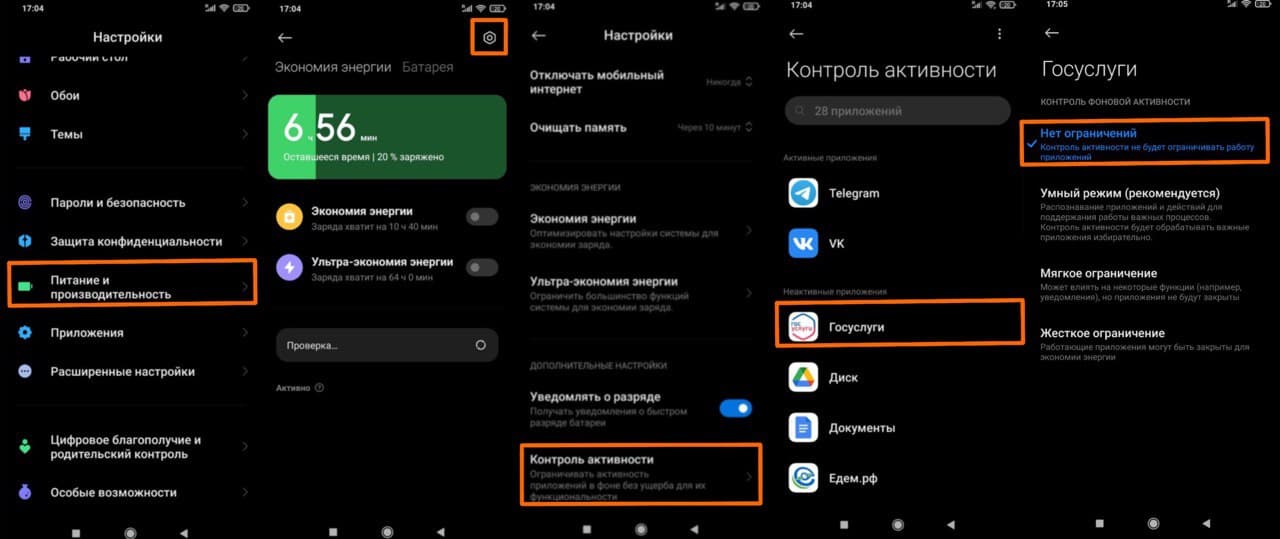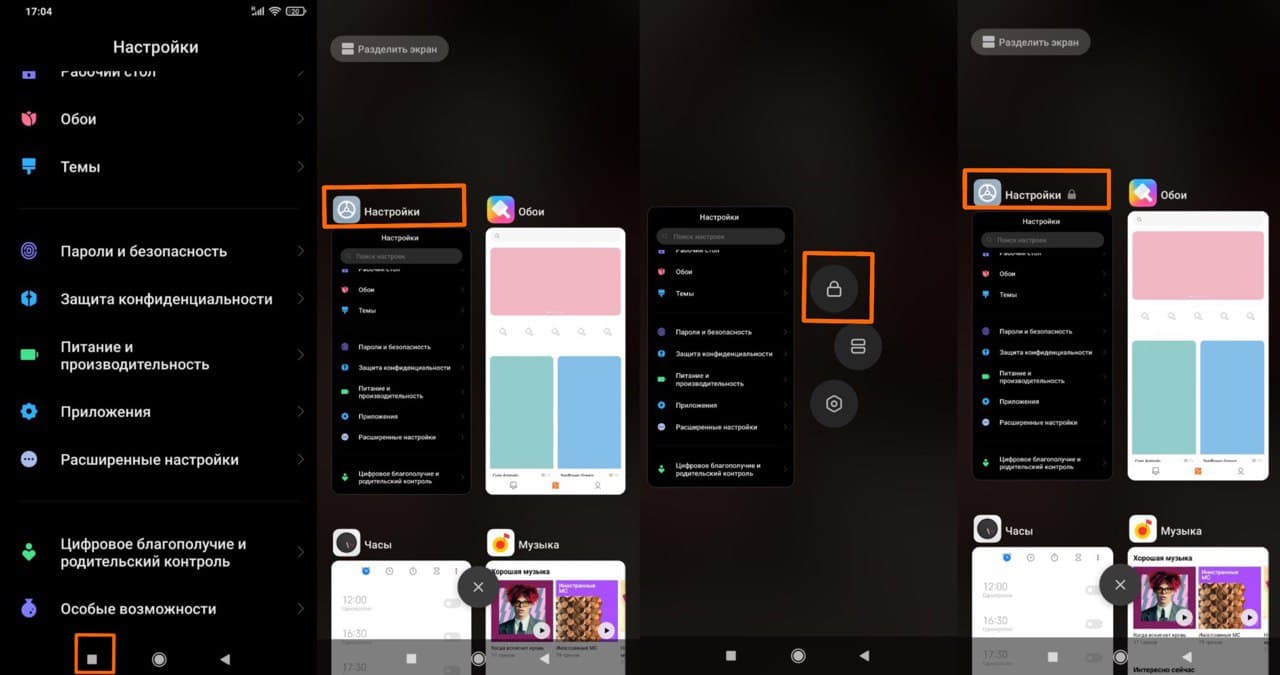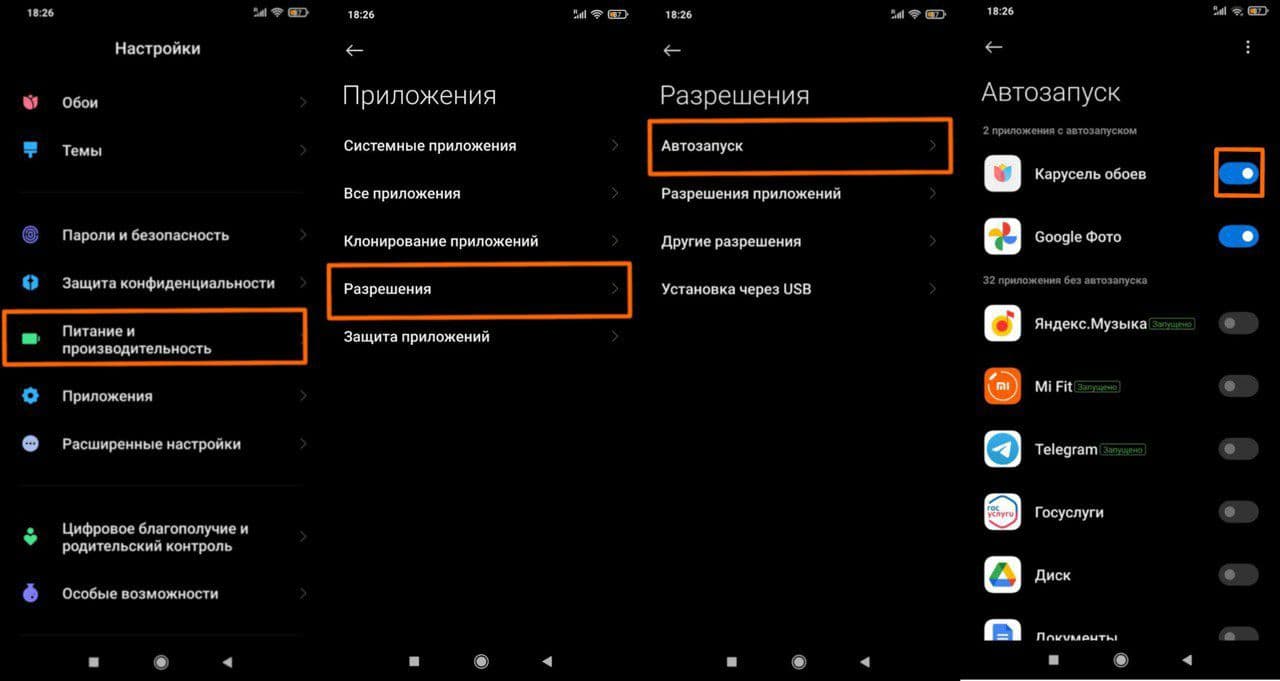приложение f3 нет сообщений хотя уведомления приходят
Не приходят уведомления от приложений
Важность уведомлений тяжело переоценить. Ведь если на вашем смартфоне или планшете перестанут приходить уведомления, вы можете пропустить важное сообщение от друга или забыть прийти на запланированную встречу.
Сегодня люди во многом полагаются на свои устройства, в частности на вовремя появляющиеся уведомления. Поэтому если с этой функцией что-то случается, и она перестаёт работать должным образом это доставляет серьезные неудобства владельцу устройства. Однако к сожалению, иногда это происходит и тогда возникает вопрос: что делать если не приходят уведомления от приложений?
Не приходят уведомления от приложений. Как исправить?
Стоит отметить, что иногда уведомления могут не работать из-за ошибки при разработке приложения. Причём не редко такая ошибка связанна с какой-то определённой версией ОС Android. Но прежде чем жаловаться на ошибку разработчику приложения, вы должны убедиться в том, что на вашем устройстве нет ничего, что может блокировать их появление.
Конечно для того, чтобы уведомления приходили нужно, чтобы в самом приложении была активирована данная функция. Дальше вы можете пошагово проверить настройки своего устройства согласно перечисленным ниже пунктам, (название пунктов может отличаться в зависимости от марки устройства и версии операционной системы).
В видео ниже вы можете увидеть описанные в статье способы исправить данную проблему, а также некоторые другие.
1) Установка правильного времени и часового пояса.
Не правильно выставленное время может негативно сказаться на работе уведомлений. Если вы заметили, что время на вашем устройстве отличается от реального это и может быть причиной ваших неудобств. Для настройки времени вам нужно:
1) зайти в «Настройки» в раздел «Дата и время»;
2) отключить функцию «Автоопределение времени» (она также может называться «Часовой пояс сети»);
3) установить правильную дату и время, а также выбрать ваш часовой пояс;
4) после настройки времени перезагрузите устройство.
2) Включение функции «Показывать содержимое» и настройка отображения уведомлений на экране.
Обратите внимание включена ли функция «Показывать содержимое» на вашем устройстве. Для этого:
1) зайдите в «Настройки» и перейдите в раздел «Экран блокировки и защита»;
2) в пункте «Уведомления на экране» найдите раздел «Содерж. экрана блокировки» и выберите «Показывать содержимое»;
3) дальше в главном меню настроек перейдите в раздел «Уведомления» и проверьте включено ли отображение уведомлений для приложения, с которым у вас возникли проблемы. Если отображение уведомлений выключено активируйте соответствующий переключатель.
4) В этом же пункте в дополнительных настройках вы можете установить приоритет для уведомлений «Помечать как важные» (этот пункт может называться иначе). Этот шаг тоже может помочь при данной проблеме.
3) Отключение «Ограничения фоновых данных».
При включении функции «Ограничения фоновых данных» некоторые приложения и службы не смогут работать, если устройство не подключено к Wi-Fi. Даже если устройство подключено к мобильному интернету уведомления, например, с мессенджеров Viber или Telegram, не будут приходить пока не включён Wi-Fi. Для отключения данной функции:
1) зайдите в «Настройки» и перейдите в раздел «Использование данных»;
2) нажмите на «Опции» и, если эта функция включена выберите «Отключить ограничение фоновых данных».
4) Отключение режима энергосбережения.
Как правило по умолчанию режим энергосбережения всего устройства выключен (если аккумулятор не разряжен). Однако отдельные приложения могут быть без ведома пользователя переведены в режим энергосбережения. Советуем вам отключить режим энергосбережения для приложений, от которых вы хотите получать уведомления. Для этого:
1) в настройках перейдите в раздел «Батарея»;
2) в пункте «Энергопотребление приложений» нажмите кнопку «Подробно»;
3) если нужное вам приложение находится в пункте «Оптимизация энергопотребления» нажмите на него и выберите «Отключить».
Такой метод часто помогает и уведомления начинают приходить.
5) Удаление приложений блокирующих отображение уведомлений.
К приложениям, блокирующим отображение уведомлений могут относиться такие известные приложения как, например, Clean Master или DU Battery Saver и все подобные приложения перечислять все из которых не имеет смысла.
Приложения для экономии заряда батареи могут попросту отключать необходимые вам приложения, а отключенное приложение соответственно не может вывести на ваш экран уведомление. Поэтому если на вашем устройстве установлено одно из них, отключите в настройках этих приложений блокировку отображения уведомлений или удалите такое приложение.
6) Включение приложения в «белый список».
На устройствах некоторых марок для того, чтобы приложение могло выводить уведомления его нужно добавить в так называемый «белый список». Для этого нужно в разделе «Безопасность» выбрать пункт «Clean white list» и включить в него необходимое приложение.
В большинстве случаев эти советы должны помочь вам с отображением уведомлений и вопрос: почему не приходят уведомления от приложений, больше не должен вас волновать. Если только данная проблема не связанна с ошибкой при разработке приложения или прошивки вашего устройства.
Что делать если не приходят уведомления на Android
Уведомления приходящие на наш смартфон позволяют своевременно узнать о важности того или иного сообщения и принять решение нужно ли смотреть информацию или нет. Если у вас больше не приходят уведомления на Android устройство вы будите тратить время на то, чтобы посмотреть, не пропустили ли вы что-либо важное для вас, в таких положениях как: Instagram, Telegram, WhatsApp и vk.
«Нотификейшены» или еще называют puch-уведомления, позволяют нам не пропустить важное событие или информацию, экономия время, не отвлекаться на неважные для нас сообщения.
В нашей публикации мы рассмотрим почему переставали приходить уведомления на Android устройство, что делать и как активировать. А также вы узнаете как полностью отключить приход уведомлений в телефоне.
Почему не приходят уведомления на Android
Основная причина по которой уведомления не приходят, может быть из-за того что во время установки приложения на свой смартфон вы отказались от получения уведомлений.
Чтобы активировать получение уведомлений на Андроид, выполните следующие шаги:
После сделанных действий вы будите получать уведомления от нужного вам приложения.
Также одним из самых распространенных случаев когда уведомления не приходят — это когда включена функция «Не беспокоить» на Android (или еще называется «режим полета»). Отключите режим «Не беспокоить» и уведомления будут приходить на ваше устройство.
Отключить режем экономии энергии
Режим экономии энергии батареи позволяет продлить автономность устройства, при этом многие функции включая уведомления могут быть отключены.
Если вы хотите получать уведомления попробуйте отключить режим экономии батареи на вашем Android телефоне:
Если у вас смартфон Samsung, Вам необходимо выполнить, следующие шаги:
Таким образом вы отключите функцию экономии энергии на своем Android устройстве.
Нужно заметить, что шаги или пункты могут отличаться по точности названия, из-за разности версий Android OS и оболочек (например: Xiaomi, Honor, Huawei, Sony и другие), от разных производителей, которые котонизируют меню и настройки в своих устройствах.
Отключить режим экономии трафика
Чтобы настроить уведомления на Android стоит отключить экономию трафика, так как push-уведомления практически не «сжигают» ваш баланс мобильного интернета.
Как отключить режим экономии трафика на Андроид:
Или же открыть меню быстрых настроек, сделав свайп сверху-вниз, и отключить экономию трафика нажав по соответствующей иконке.
Теперь вы сможете получать все уведомления ваших приложений.
Стоит обратить внимание на важную настройку:
В разделе экономии трафика вы можете самостоятельно настроить приложения, на которые режим экономии трафика не будет распространяться, и следовательно, вы сможете получать пуш-уведомления. Задать эти, настройки можно в пункте «Неограниченный мобильный интернет».
Уведомления не показываются на экране блокировки Android
Если в вашем случае уведомления приходят, но их не видно при заблокированном состоянии экрана смартфона, вам следует убедиться что уведомления не скрывает установленный антивирус в целях безопасности или просто заданы настройки, не показывать уведомления на заблокированном экране Андроид телефона.
Чтобы настроить показ уведомлений на экране блокировки сделайте следующие шаги:
Если у вас телефон Samsung в вашем случае будут следующие шаги:
Активировав пункт отображения уведомлений на экране блокировки вы будите видеть все приходящие уведомления.
Что делать если рекомендации не помогли: Уведомления все еще не приходят на Android
Теперь вы знаете по каким причинам уведомления могут не приходить на Android, как активировать приход уведомлений или отключить. И помните что при выполнении пошаговых инструкций, название разделов и пунктов в настройках могут не совпадать.
6 лучших способов исправить неработающие уведомления Android 11
Уведомления по телефону — это одновременно и благо, и проклятие. Избыточные уведомления — основная причина отвлекающих факторов, и в то же время отсутствие уведомлений означает, что вы можете пропустить важные предупреждения. Однако с обновлением Android 11 довольно много пользователей не смогли заставить свои уведомления приложений работать, в результате чего пользователи упускают важные предупреждения.
В Android 11 Google обновил модуль уведомлений, и теперь есть довольно много вариантов настройки, включая изящные пузыри чата.
Однако все эти функции будут потеряны, если вы не получите базовые уведомления. На всякий случай, если вы находитесь в одной лодке, вот несколько проверок, которые вы можете выполнить, чтобы ваши уведомления снова работали на вашем смартфоне Android 11.
1. Очистить кеш приложения.
Кеш приложения часто может нарушить его работу, и это не ограничивается только уведомлениями. Если вы еще не очистили кеш, пора нажать кнопку.
Для этого нажмите и удерживайте приложение, чтобы получить доступ к его настройкам. Пользователи Samsung могут нажать на маленький значок «i» в углу. Зайдя внутрь, прокрутите вниз, пока не увидите Хранилище.
Затем нажмите кнопку Очистить кеш.
Если бы кеш приложения был одним из виновников, скорее всего, проблема была бы решена.
Как мы отмечали ранее, старый кеш может привести к тому, что приложение замедлит работу или загрузит данные не так, как ожидалось.
2. Обновите приложение.
Итак, на вашем телефоне обновлена версия программного обеспечения, но, возможно, на нем все еще установлена устаревшая версия приложения. В большинстве случаев обновление приложения происходит в фоновом режиме, и вам не нужно проверять его вручную.
Как вы, возможно, уже знаете, обновить приложение довольно просто. Перейдите в Play Store и найдите приложение.
Если на вашем телефоне установлена старая версия, вы увидите кнопку «Обновить», и вы знаете, что делать дальше.
3. Проверьте настройки уведомлений.
За прошедшие годы модуль уведомлений претерпел множество изменений. А теперь некоторые приложения, такие как WhatsApp и Instagram, позволяют изменять уведомления. Например, вы можете отключить уведомления для прямых сообщений, комментариев, запросов в друзья или групповых сообщений, среди прочего.
Чтобы узнать, какие категории отключены, откройте настройки приложения и перейдите в раздел Уведомления.
Теперь все, что вам нужно сделать, это прокрутить вниз и посмотреть, какие категории отключены.
4. Отключить оптимизацию батареи.
Некоторые ОС Android, такие как Oxygen OS и Samsung One UI, известны своим агрессивная оптимизация батареи. Некоторым приложениям (включая модули умных часов) запрещено оставаться активными в течение длительного времени, чтобы максимально эффективно использовать аккумулятор телефона. И когда это происходит, происходит неизбежное: никаких уведомлений.
В то время как разные модели телефонов имеют разную компоновку модуля настроек, есть вероятность, что вы найдете параметры оптимизации батареи в разделе Аккумулятор.
На телефонах Samsung нажмите и удерживайте приложение, чтобы получить доступ к настройкам. Выберите Аккумулятор> Оптимизировать использование аккумулятора и отключите переключатель.
Кроме того, вы можете перейти к настройкам батареи вашего телефона, если вы не можете найти их с помощью ярлыка, упомянутого выше.
5. Спит ли приложение?
Чтобы любое приложение получало уведомления, оно должно быть активным и запущенным. Опять же, если ваш телефон имеет агрессивную оптимизацию батареи, редко используемые приложения могут быть переведены в спящий режим. Хотя некоторые ОС сообщают вам об этом, прежде чем переводить приложения в спящий режим, это случается повсюду.
Пробудить приложение так же просто, как нажать на значок, чтобы запустить его, но это может быть не практичным подходом каждый день. Чтобы увидеть спящие приложения, перейдите в настройки батареи вашего телефона.
Опять же, в пользовательском интерфейсе Samsung One перейдите в раздел «Аккумулятор и уход за устройством»> «Батарея»> «Ограничения на использование в фоновом режиме», чтобы увидеть приложения для сна. После этого поместите приложение под заголовок Never Sleeping apps.
На стандартном Android нет возможности узнать, переведено ли приложение в спящий режим. Если вы хотите что-то исследовать, вы можете перейти к параметрам «Разработчики», чтобы изменить состояние ожидания приложения.
На данный момент Android позволяет вам играть с тремя разными наборами: частым, активным, рабочим и редким. Если вы хотите, чтобы приложение было приоритетным, вам нужно установить для него значение «Активно».
Для этого перейдите в Настройки> Параметры разработчика и найдите резервные приложения.
Найдите приложение, которому вы хотите установить приоритет, и установите для него значение «Активно».
6. Проверьте приоритет уведомлений.
С Android 11 вы можете назначить приоритет уведомлениям. На данный момент вы можете играть с приоритетом, по умолчанию и без звука. Теперь все, что вам нужно сделать, это проверить приоритет уведомлений приложения, для которого вы столкнулись с проблемами.
Для этого сдвиньте уведомление немного влево, чтобы получить доступ к настройкам уведомлений. Просто переключитесь на Priority (или Default) из Silent.
Обратите внимание, что в One UI пока нет возможности устанавливать приоритеты для уведомлений.
Исправить эти уведомления
Если какие-либо из вышеперечисленных уловок не помогли решить проблемы с уведомлениями, перезагрузите телефон. Мы знаем, что вернуть телефон в обычное состояние — это боль, но иногда сброс действительно решает проблему. Но опять же, это последний шаг.
И прежде чем вы это сделаете, выполните простой перезапуск, чтобы увидеть, устраняет ли это проблемы.
В то же время проверьте расписание вашего телефона в режиме «Не беспокоить». И, по правде говоря, никогда не помешает время от времени просматривать настройки уведомлений приложения.
Не приходят уведомления на смартфон Xiaomi. Способы решения проблем
Некоторые владельцы смартфонов Xiaomi сталкивались с проблемой когда телефон не отображал уведомления с приложений Viber, WhatsApp, Instagram, Telegram или с почты Gmail, Яндекс.Почта, почта Mail и так далее. В этой статье мы собрали 3 причины почему не приходят уведомления на Xiaomi и способы их решения.
Настройка экономии заряда батареи
Довольно распространенной проблемой является переход некоторых приложений в режим экономии энергии, что вызывает проблемы с доставкой уведомлений.
Для решения этой ситуации необходимо выполнить следующие действия:
Блокировка приложения от закрытия
Следующей проблемой является блокировка приложения на экране многозадачности. Для решения этой проблемы нужно:
Автоматический запуск
Что еще почитать
Redmi Note 11
Redmi Note 11 получил IPS экран с разрешением FullHD+ и диагональю 6,6 дюйма. Частота обновления экрана составляет 90 Гц.
Телефон работает на процессоре MediaTek Dimensity 810. Это среднебюджетный процессор, который построен по 6-нанометровому техпроцессу с поддержкой 5G сетей. В зависимости от версии оперативная память в телефоне будет на 4, 6 или 8 Гб. Емкость хранилища будет на 128 или 256 Гб.
Камера в Redmi Note 11 получила два объектива на 50 и 8 Мп. Фронтальная камера получила один объектив на 16 Мп.
Емкость батареи в Note 11 составляет 5000 мАч и поддерживает зарядку на 33 Вт.
Цены на Redmi Note 11 начинаются от 1199 юаней 13 300 рублей потекущему курсу за комплектацию 4+128 Гб.
Оформить предзаказ на Redmi Note 11 можно на нашем сайте
Redmi Note 11 и Note 11 Pro+
Redmi Note 11 Pro и Note 11 Pro+ идентичные смартфоны, которые различаются емкостью аккумулятора. В Note 11 Pro установили батарею емкостью 5160 мАч с зарядкой на 67 Вт. Note 11 Pro+ получил аккумулятор емкостью 4500 мАч с зарядкой на 120 Вт. Оба смартфона комплектуются блоками для зарядки.
Телефоны получили AMOLED экран с разрешением FullHD+, диагональю 6,67 дюйма и частотой обновления в 120 Гц. Экран покрыт закаленным стеклом Corning Gorilla Glass 5. Для защиты от брызг устройства получили влагозащиту IP53.
Смартфоны работают на 8-ядерном процессоре MediaTek Dimensity 920, который построен по 6-нм техпроцессу. Устройства получили 6 или 8 Гб оперативной памяти и 128 или 256 Гб встроенной памяти на выбор.
Камера в Note 11 и Note 11 Pro Plus получила 3 объектива на 108, 8 и 2 Мп. Фронтальная камера получила объектив на 16 Мп.
Оба смартфона получили одинаковый дизайн корпуса. Теперь в корпусе стало больше прямых линий. Также гаджеты оснащены стереодинамиками JBL, разъемом для наушников, ИК-портом, модулем NFC, поддержкой Wi-Fi 6 и сканером отпечатков в кнопке питания.
Xiaomi Redmi Note 11 Pro в комплектации 6+128 Гб стоит 1599 юаней 17 600 рублей по текущему курсу. Redmi Note 11 Pro+ в такой комплектации обойдется 1899 юаней 21 000 рублей.
Старт продаж линейки телефонов Redmi Note 11 начнется 1 ноября в Китае.
Поиск телефона Xiaomi по Mi аккаунту
Чтобы найти телефон Xiaomi через Mi аккаунт, активируйте функцию Поиск телефона. Для ее активации войдите или создайте учетную запись в Ми аккаунте в настройках телефона. После этого перейдите в сервис Xiaomi Cloud и включите Поиск телефона.
Mi аккаунт в настройках смартфона Xiaomi
Сервис Xiaomi Cloud
Функция поиск телефона
Чтобы поиск работал, телефон должен быть подключен к сети по Wi-Fi или мобильному интернету. Если на смартфоне выключен интернет, то отследить потерянное устройство не получится. Также для определения местоположения на телефоне должен быть включен GPS.
Поиск телефона Xiaomi через Google аккаунт
Функция поиска через Гугл работает так же как поиск через Ми аккаунт. Для активации поиска создайте или войдите в Google аккаунт на телефоне Xiaomi. После этого приложение Google Maps будет отслеживать местоположение устройства.
Для отслеживания устройство также должно быть подключено к сети по Wi-Fi или мобильному интернету.
Чтобы найти смартфон, откройте страницу Google Найти устройство и введите логин и пароль Google аккаунта, к которому привязан телефон.
После ввода данных откроется карта с местоположением смартфона. Слева будет панель, где отображается название телефона, заряд аккумулятора и когда телефон был в сети.
Также потерянный телефон Xiaomi можно найти с помощью другого устройства Android, для этого установите приложение Find My Device.
Как найти телефон Сяоми если он выключен
Если у смартфона Xiaomi Redmi разрядился аккумулятор или устройство выключили — единственный способ найти телефон обратиться в отделение полиции.
В отделении попросят написать заявление о пропаже смартфона. В заявлении нужно указать IMEI потерянного телефона, паспортные данные и чек о покупке устройства. IMEI смартфона расположен на коробке, где лежал телефон.
Redmi Note 11
Редми Нот 11 получит IPS экран с частотой 120 Гц, главную камеру на 50 МП, фронтальную на 16 МП, процессор MediaTek Dimensity 810 и аккумулятор объемом 5000 мАч, с поддержкой зарядки на 33 Вт.
Redmi Note 11 Pro и Redmi Note 11 Pro+
Редми Ноут 11 Про получит OLED экран с частотой обновления 120 Гц, основную камеру с разрешением 108 Мп, процессор MediaTek Dimensity 920 и аккумулятор на 5000 мАч с поддержкой 67 Вт зарядки. Модель Редми Нот 11 Про Плюс будет поддерживать 120 Вт зарядку.
Смартфоны получат 6 или 8 Гб оперативной памяти и хранилище на 128 или 256 Гб.
Цена на Redmi Note 11
Инсайдеры сообщают, что цена на базовый Redmi Note 11 будет начинаться от 14 000 рублей.
После этого на экране появится виртуальная кнопка с ярлыками, в числе которых будет «снимок экрана».
Как сделать длинный скриншот на телефоне Xiaomi
Где найти скриншоты на смартфонах Xiaomi
Запись видео с экрана Xiaomi
3 приложения для скриншотов и записи видео с экрана
Отличное приложение для записи видео с экрана и создания скриншотов. Рекордер бесплатный и не имеет водяных знаков и ограничений по времени записи. Управляется приложение с помощью плавающей панели, в которой можно включать, выключать или ставить запись на паузу.
Удобный скриншотер и видеорекордер. Получил функцию, которая делает скриншот всей веб-страницы по ссылке. Также в приложении можно редактировать скриншоты и подставлять звуки в записанные видео.
В этом приложении можно одновременно записывать видео на основную камеру и делать запись экрана смартфона. Также в приложении можно добавлять интро и аутро, накладывать фоновую музыку и извлекать кадры.
Amazfit GTR 3 и GTR 3 Pro
Корпус GTR 3 сделан из авиационного алюминия в черном и сером цвете с влагозащитой 5ATM. Гаджет получил силиконовый ремешок диаметром 22 мм и длиной 155-218 мм. Pro-версия часов получила кожаный ремешок черного и коричневого цвета.
Экран смарт-часов выполнен по технологии AMOLED и получил круглую форму. Диагональ экрана в GTR 3 составляет 1,39 дюйма с разрешением 454×454 пикселей.
В GTR 3 Pro диагональ экрана составляет 1,45 дюйма с разрешением 480×480 пикселей.
Гаджеты поддерживают 100 тем оформления главного экрана, среди которых 15 анимированных тем и технологию Always on Display.
GTR 3 Pro оснащены динамиком и микрофоном, поэтому по часам можно разговаривать без смартфона. Также Pro-версия получила 3 Гб встроенной памяти для хранения музыки. В GTR 3 нет микрофона и встроенной памяти.
Amazfit GTS 3
GTS 3 получили квадратный корпус черного, белого и розового цвета на выбор. Ремешок выполнен из силикона, диаметром 20 мм и длиной 88-119 мм.
Экран в GTS 3 выполнен по технологии AMOLED и получил диагональ 1,75 дюйма с разрешением 390х450 пикселей.
Остальные характеристики GTS 3 похожи на GTR 3.
Zepp OS
Благодаря открытому коду, разработчики могут создавать надстройки Zepp OS и выкладывать их в интернет.
Также разработчикам Zepp OS удалось уменьшить требования к аппаратной платформе и размер ОС до 55 Мб. Благодаря этому, энергопотребление Zepp OS меньше на 65% по сравнению с Amazfit OS. Поэтому смарт-часы с Zepp OS будут дольше держать заряд аккумулятора.
Zepp OS работает со смартфонами на платформе Android и iOS и синхронизируется с приложениями Google Fit и Apple Health для сбора данных о состоянии здоровья.
В России Amazfit GTR 3 и GTS 3 будут продаваться по цене 13 990 рублей. Amazfit GTR 3 Pro обойдутся 16 990 рублей.
Ноутбуки будут доступны в двух конфигурациях. Базовый Redmi G 2021 получил процессор Intel Core i5-11260H с частотой до 4,4 ГГц. За графику отвечает видеокарта NVIDIA GeForce RTX 3050 и блок питания мощностью 180 Вт.
Максимальная конфигурация ноутбука получила процессор AMD Ryzen 7 5800H с частотой 4,4 ГГц, видеокарту GeForce RTX 3060 и блок мощностью 230 Вт.
За охлаждение лэптопов отвечает технология Hurricane Cooling 3.0 с двумя вентиляторами на 12 В и пятью медными тепловыми трубками.
Ноутбуки уже доступны к предзаказу на нашем сайте